Met de nieuwe functie apparaatback-up van HiDrive kun je nu al je foto’s, video’s, muziek en contacten op je smartphone, tablet of computer direct back-uppen naar de cloud. Hoe deze nieuwe feature precies werkt, leggen we je uit in dit artikel.
Je gegevens nóg beter beschermd
HiDrive biedt al veelzijdige mogelijkheden om je data te beschermen:
- BackupControl: dit is de functie waarmee je regelmatig een extra kopie van je data in de cloud aanmaakt.
- Synchronisatie: met onze synchronisatiesoftware synchroniseer je jouw HiDrive met een lokale map op je computer (Windows of Mac). Je kunt dan ook offline je foto’s, documenten en andere bestanden gebruiken en bewerken.
- Automatische upload: hiermee kun je foto’s en video’s die je met je smartphone maakt automatisch uploaden naar HiDrive, bijvoorbeeld met de Universal Windows-app van HiDrive.
Maar hoe onderscheidt de apparaatback-up zich van deze drie functies?
Met de apparaatback-up kun je nog meer data van je computer of smartphone back-uppen naar HiDrive en natuurlijk terugzetten. Dat kan op elk moment, van en naar elk apparaat met hetzelfde besturingssysteem. Systeemtechnisch bieden Android en Windows de meeste mogelijkheden. Maar ook via iOS en Mac kun je gewoon gebruikmaken van apparaatback-up.
Hoe werkt apparaatback-up voor HiDrive?
Windows
Back-up configureren:
Heb je nog geen back-up aangemaakt? Kies dan eerst Back-upinstellingen wijzigen en selecteer de schijf of het netwerkstation waarvan je een back-up wilt aanmaken. Met Back-upplan bepaal je vervolgens het interval waarmee je jouw gegevens wilt opslaan.
Let op: hoe lang de back-up duurt, is afhankelijk van de hoeveelheid gegevens. Mocht je al eens een back-up gemaakt hebben, dan worden via de apparaatback-up alleen die gegevens ververst die lokaal veranderd zijn. Alle andere gegevens worden overgeslagen. Hierbij wordt de lokale mappenstructuur van je desktop op HiDrive getoond.
Gegevens terugzetten
Via de optie Terugzetten worden je opgeslagen gegevens in een lokale map gedownload. De gekozen doelmap kun je op ieder moment aanpassen. Hiervoor klik je op Selecteren en vervolgens kun je in het volgende venster de instellingen aanpassen. Door te klikken op Terugzetten zet je het proces in gang.
Android
Heb je al een back-up aangemaakt? Dan kun je de data op HiDrive terugzetten naar hetzelfde apparaat óf een vergelijkbaar apparaat dat ook op Android draait. Gebruik je meer apparaten met verschillende besturingssystemen? Dan kun je die met hetzelfde HiDrive pakket back-uppen. Deze back-ups vind je dan onder Mijn geback-upte apparaten.
Mac
Back-up configureren:
Back-ups handmatig configureren: via de menubalk kies je de back-upfuncties. Ga naar de menuoptie Back-up om je back-ups handmatig in te stellen. Daar zie je ook de back-ups die jou ter beschikking staan.
Back-ups automatisch opslaan
Verder kun je met één klik regelmatige back-ups configureren en het tijdstip hiervan zelf bepalen. In het volgende scherm kun je ook instellen van welke bestandstypen je back-ups wilt maken. Je kunt foto’s, video’s en contacten in één keer back-uppen, of van ieder bestandstype een aparte back-up maken.
Gegevens terugzetten
Alle beschikbare back-ups kunnen via de button Restore weer teruggezet worden. In het overzicht zie je ook alle back-ups die je met andere besturingssystemen hebt gemaakt.
iOS
Back-up configureren:
Ga naar de menuoptie Back-upinstellingen. Op de overzichtspagina kun je de configuratie doorvoeren en zie je alle beschikbare back-ups.
Back-up configureren:
Per apparaat kun je telkens één back-up configureren, dus bijvoorbeeld per iPhone of iPad. Naast de mogelijkheid om back-ups handmatig of automatisch aan te maken, kies je ook van welke gegevens je graag een back-up wilt hebben. Zoals bij Mac heb je hier de mogelijkheid te kiezen tussen foto’s, video’s en contacten. Je kunt ook alle gegevens uitkiezen.
Gegevens terugzetten:
Opgeslagen back-upversies worden per apparaat teruggezet. Zo kun je een back-up die je van je iPad gemaakt hebt ook op een iPhone terugzetten. Als je op meerdere iOS-apparaten een back-up gemaakt hebt, kun je deze als lijst terugvinden via Mijn back-ups.
Begin nu met apparaatback-up
De apparaatback-up is optioneel. Je kunt deze nieuwe feature heel eenvoudig via de klantenlogin bestellen als aanvulling op elk HiDrive pakket. Het kost maandelijks € 2,- incl. btw bij een contractperiode van 12 maanden.
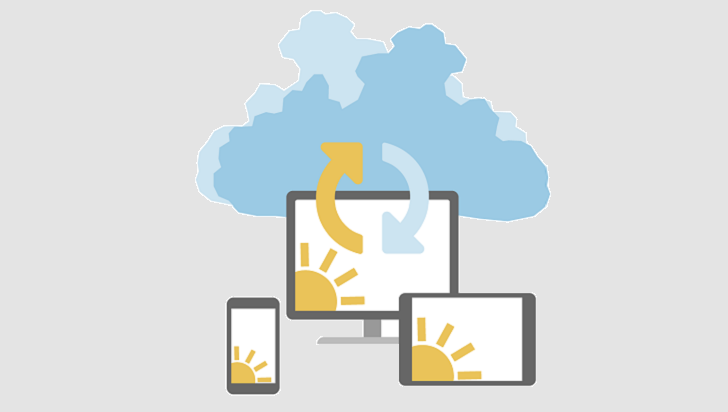
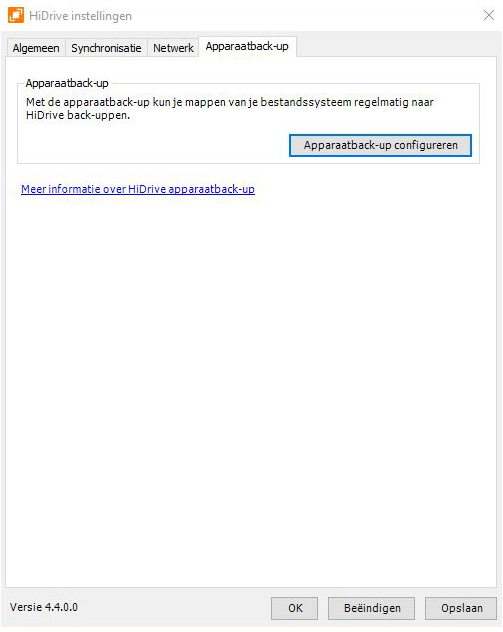
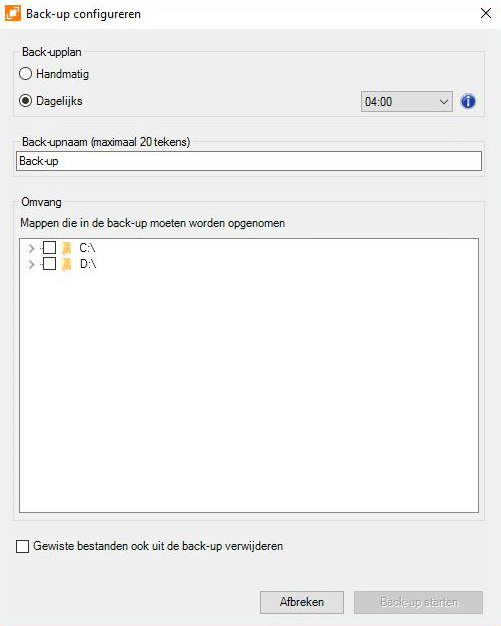
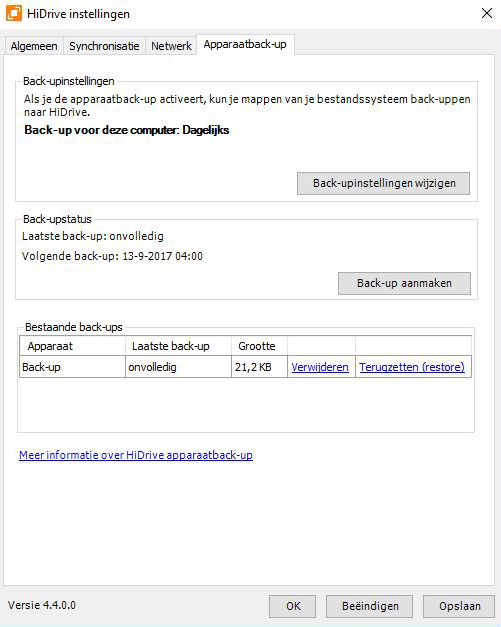
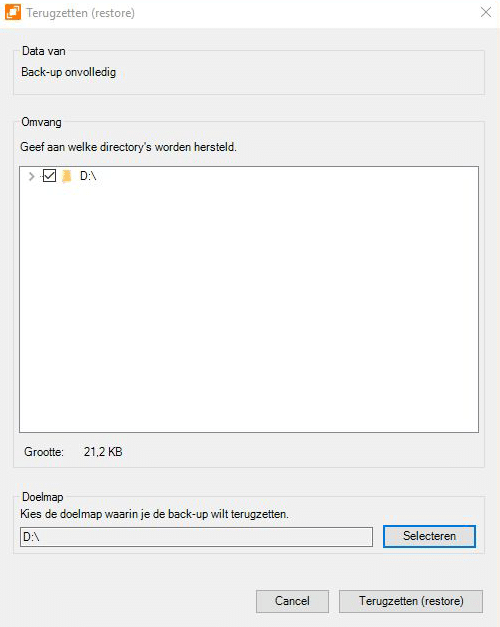
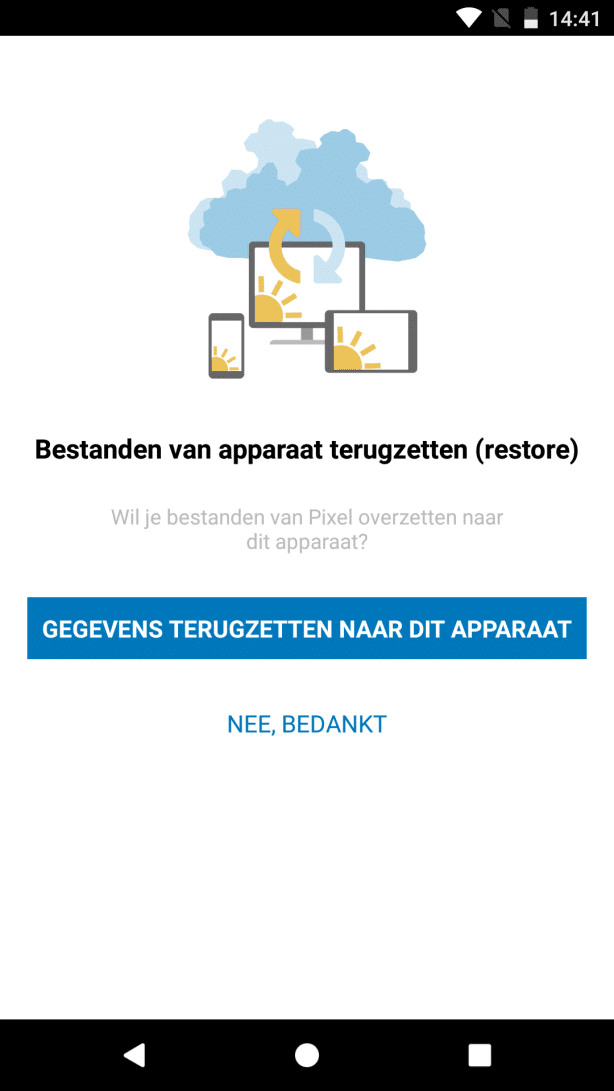
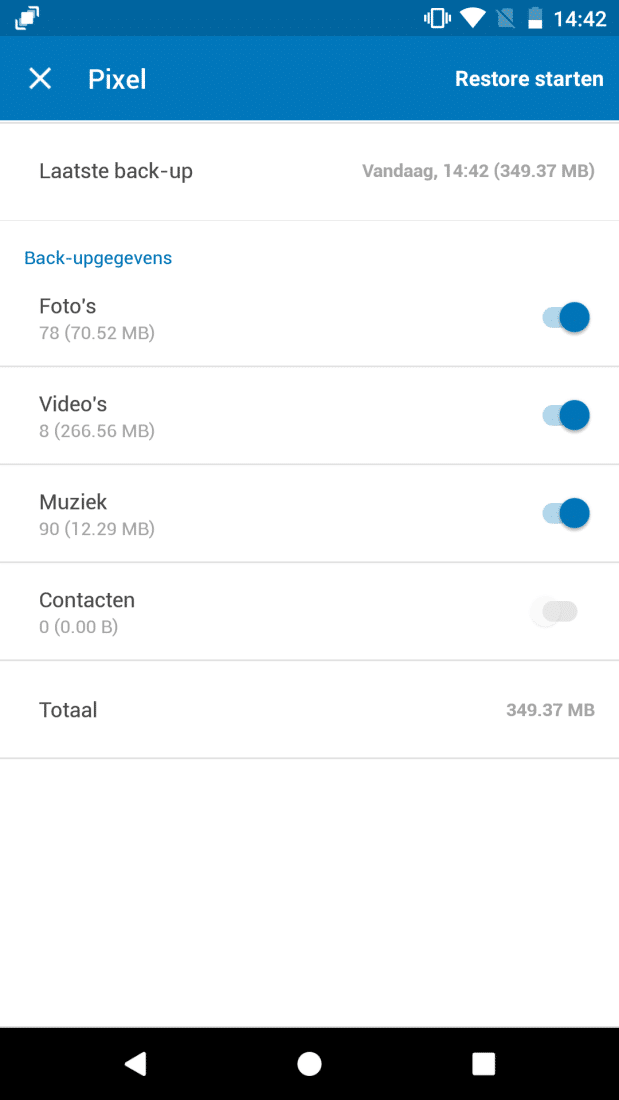
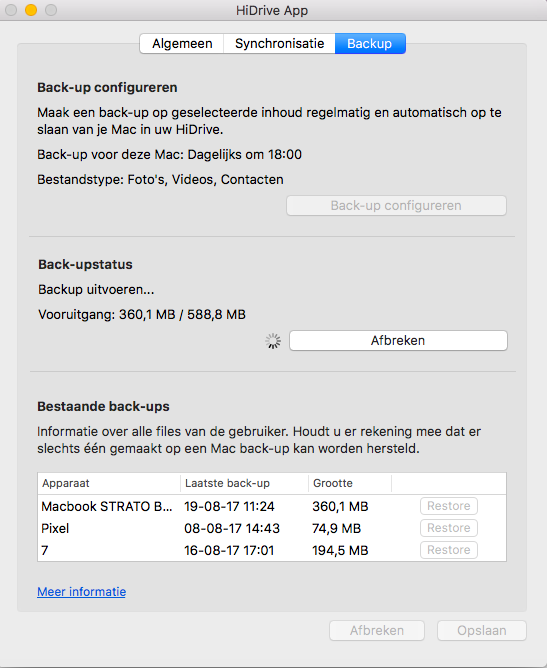
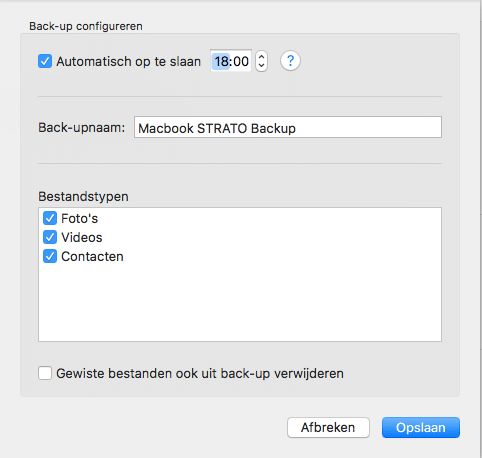
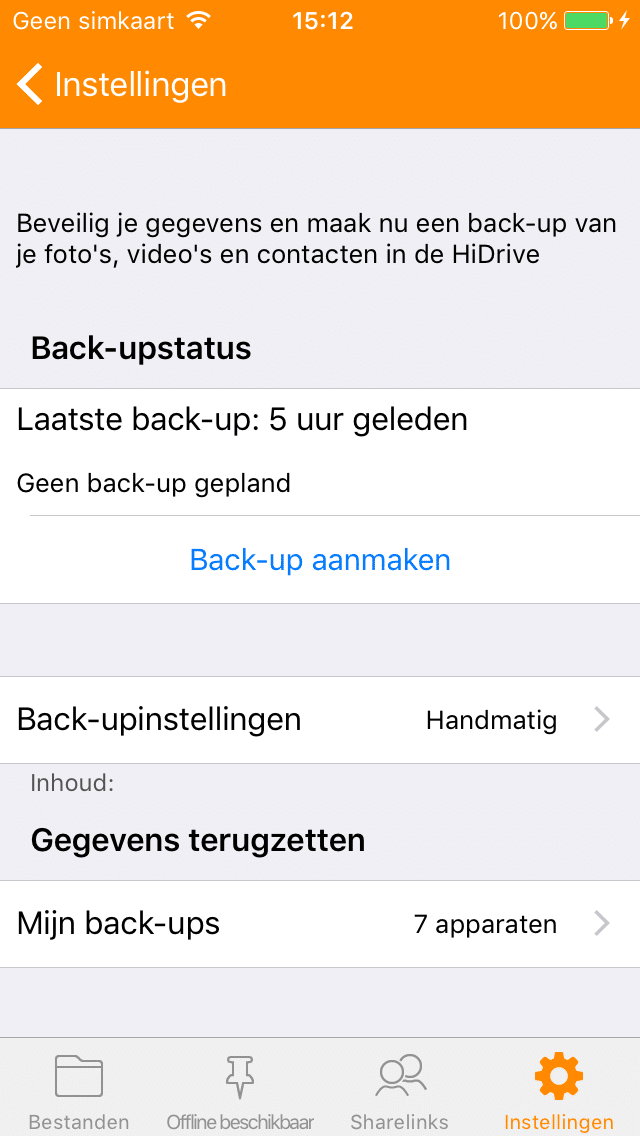
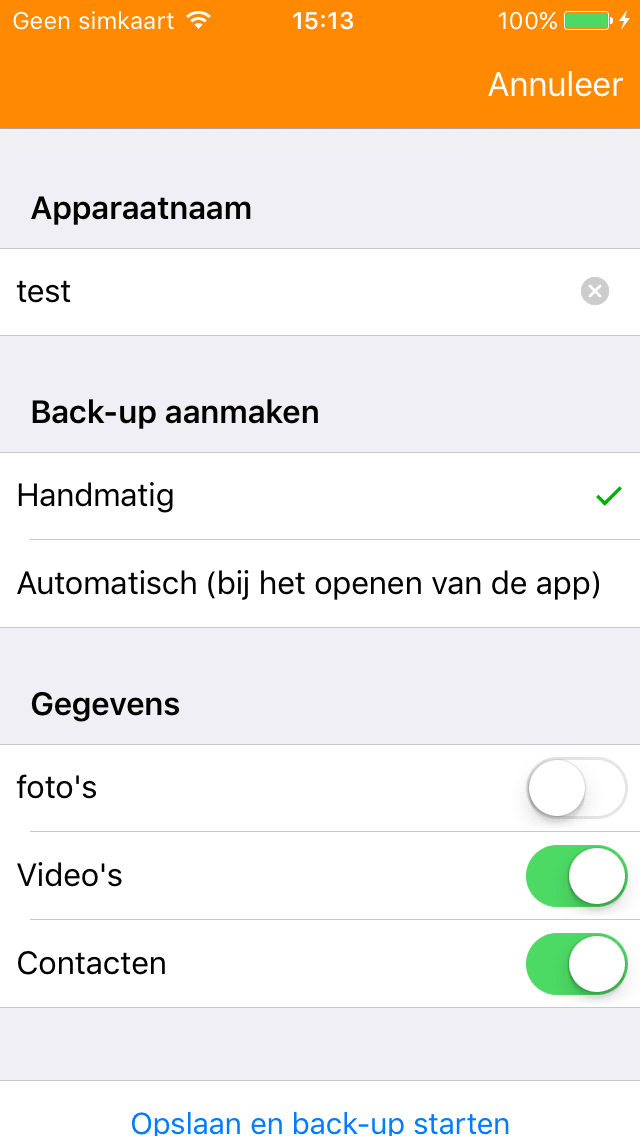
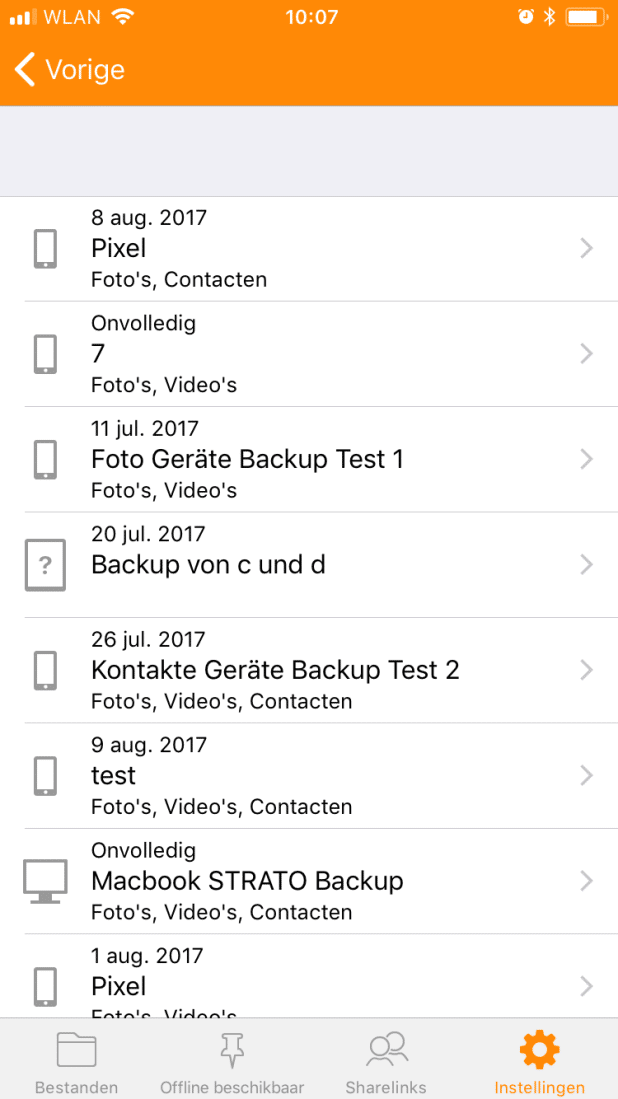
Rob L zei op
Ik heb vandaag ook gekeken of ik Hidrive apparaatbackup zou kunnen instellen.
Tot mijn verbazing zie ik dat ik naast mijn 1TB abonnement, Domeinregistratie en Emailhosting voor 2 euro extra per maand moet upgraden om mijn Android telefoon naar Hidrive te kunnen backuppen.
Gelukkig is de backup naar Google wel gratis dus laat ik deze backup gewoon in tact.
D.F. Harder zei op
Beste,
Op 5-12-2017 gebruik gemaakt van de 1 T aanbieding voor 7,50 euro per maand. Ook in de veronderstelling dat daar de apparaatbackup bijgeleverd was.
Ik heb toch een donkerbruin vermoeden dat deze optie nog niet bij mij is aangevinkt.
Kunt u het hoe en waarom verklaren.
Sjef Huijbregts zei op
Goedemiddag,
Bedankt voor uw reactie. U had in uw bericht een contractnummer geplaatst. Dit nummer heb ik uit privacyoverwegingen uit uw reactie verwijderd.
De functie apparaatback-up voor HiDrive is een extra functionaliteit. Deze is op dit moment niet standaard bij onze HiDrive pakketten inbegrepen. U kunt de optie voor € 2,- per maand activeren. Dit kunt u doen door in de STRATO klantenlogin (https://strato.nl/login) in te loggen en hier naar het beheer van uw HiDrive pakket te gaan. U ziet hier vervolgens de optie ‘Perfecte uitbreidingen van je HiDrive pakket’ waaronder u ook apparaatback-up kunt nabestellen.
Ik hoop dat het met deze informatie gaat lukken. Zo niet, hoor ik het natuurlijk graag.
Met vriendelijke groet,
Sjef